자바 개발 및 실행 환경을 갖추기 위한
JDK를 설치하고, 내 PC 환경 변수 설정을 진행해 보겠습니다.
JDK는 JAVA로 홈페이지, 안드로이드 앱 개발 등
코딩을 하는 개발자분들에게도 필요한 개발 키트이면서,
Java로 개발한 프로그램을 실행시키기 위해 필요합니다.
JDK 파일 다운로드
* JDK 17.0.1버전은 로그인 없이 다운로드가 가능해요 !
https://www.oracle.com/java/technologies/downloads/#jdk17-windows
Download the Latest Java LTS Free
Subscribe to Java SE and get the most comprehensive Java support available, with 24/7 global access to the experts.
www.oracle.com
OPEN JDK 나 기타 SE를 추가적으로 계속 이용하실 분들은
가입해서 ORACLE을 사용하는 밑의 순서대로 진행해 주세요!
https://www.oracle.com 주소 클릭
Oracle | Cloud Applications and Cloud Platform
Mark your calendar to attend Oracle’s global conference for cloud infrastructure and applications, returning to Las Vegas on September 18–21, 2023. Education, networking, and inspiration are on the agenda.
www.oracle.com
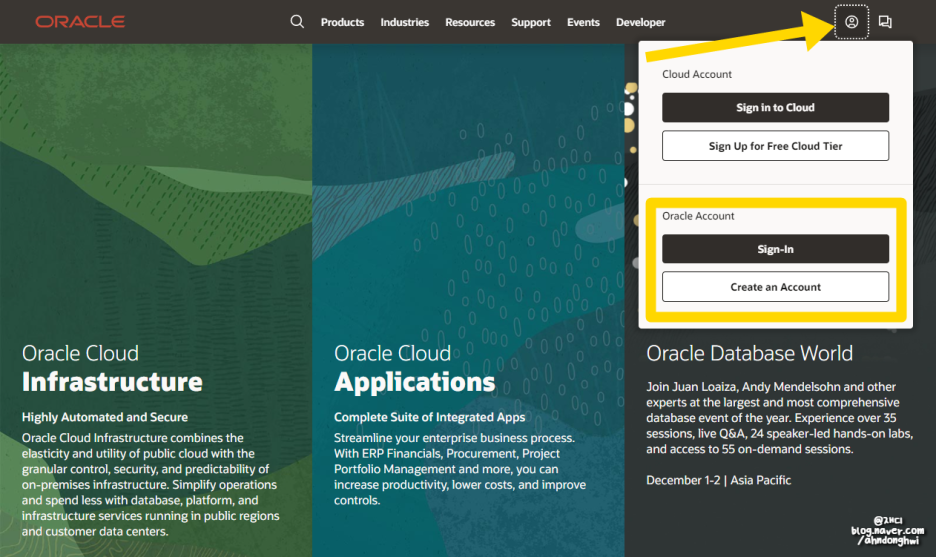
사이트 메인 홈페이지
오른쪽 상단 "사람 아이콘" 클릭
Oracle 계정이 있는 분은 Sing-In
없다면 Create an Account를 진행합니다.
*예전에 가입하셨던 분들은 ID가 가입 시 입력했던 이메일 주소로 변경되셨을 수 있어요 *
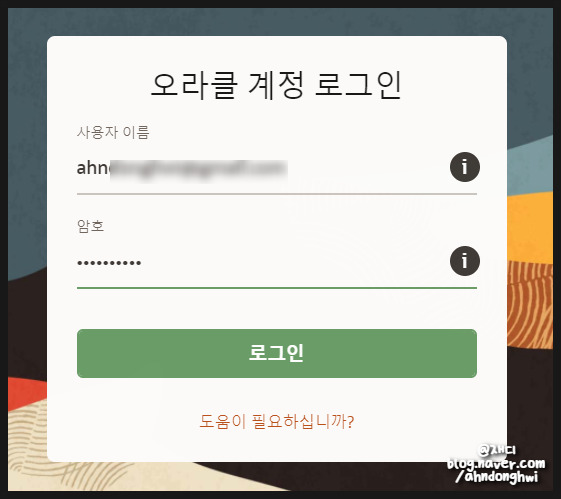
ID는 이메일 형식
패스워드는 영문 대문자가 필수 입력이에요.
로그인을 마치면
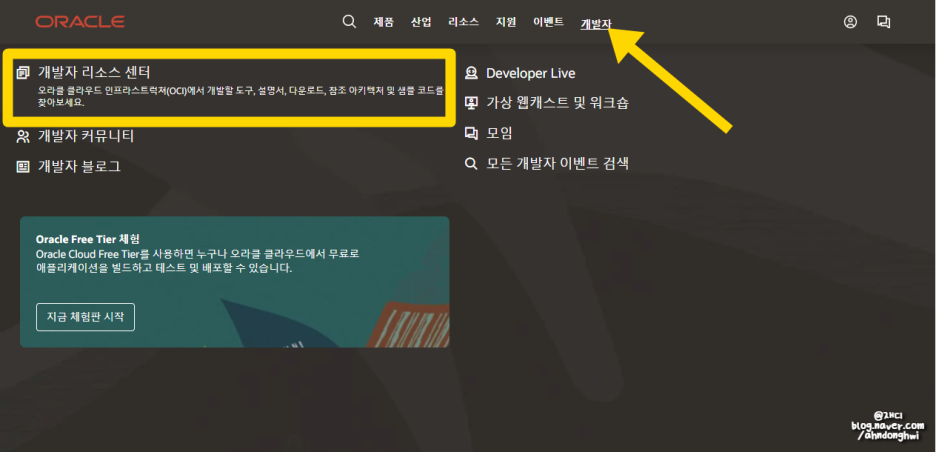
메인 페이지로 돌아와
상단 "개발자" 탭에 "개발자 리소스 센터"로 접속합니다.
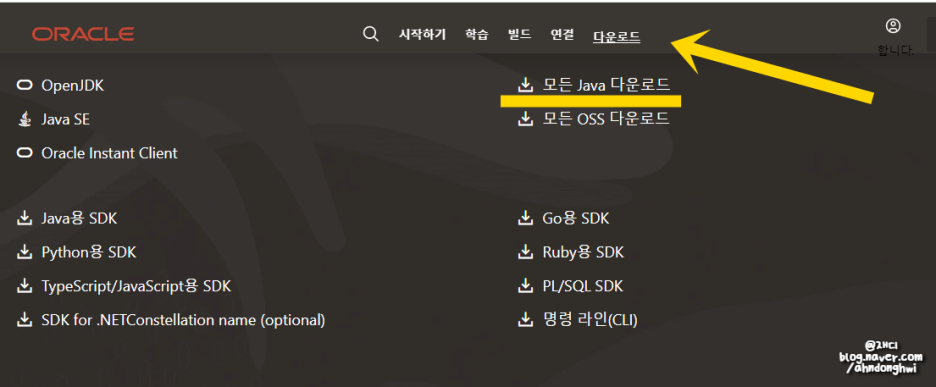
developer 페이지
상단 "다운로드" 탭을 눌러 "모든 Java 다운로드"로 이동합니다.
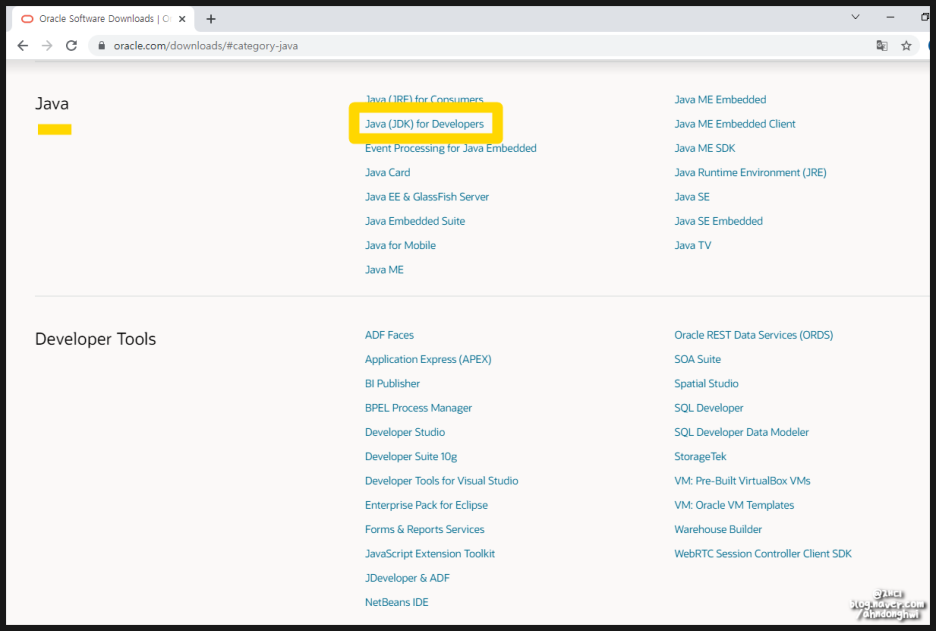
왼쪽 Java 카테고리의 Java (JDK) for Developers를 클릭합니다.
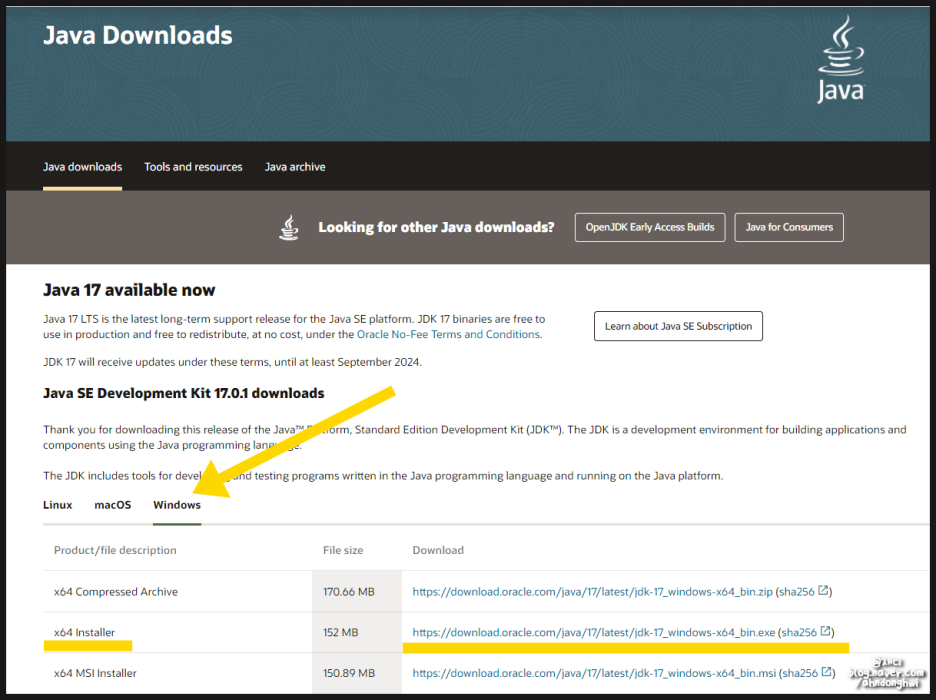
운영체제를 내가 사용 중인 컴퓨터의 OS로 변경 후
목록의 Installer 우측 URL 주소를 클릭하면 다운로드가 시작됩니다.
(`21년 추천 = 17버전)
*잠깐*
JDK는 내가 실행 또는 개발하고자 하는 버전에 맞춰주지 않으면 실행이 되지 않습니다.
최신 버전이 아닌 다른 구 버전을 원하신다면
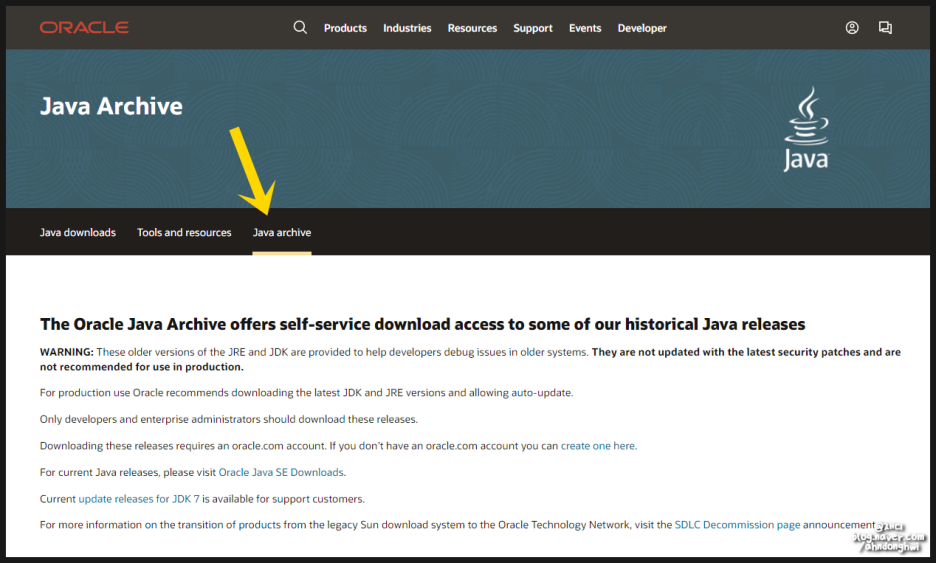
Java archive
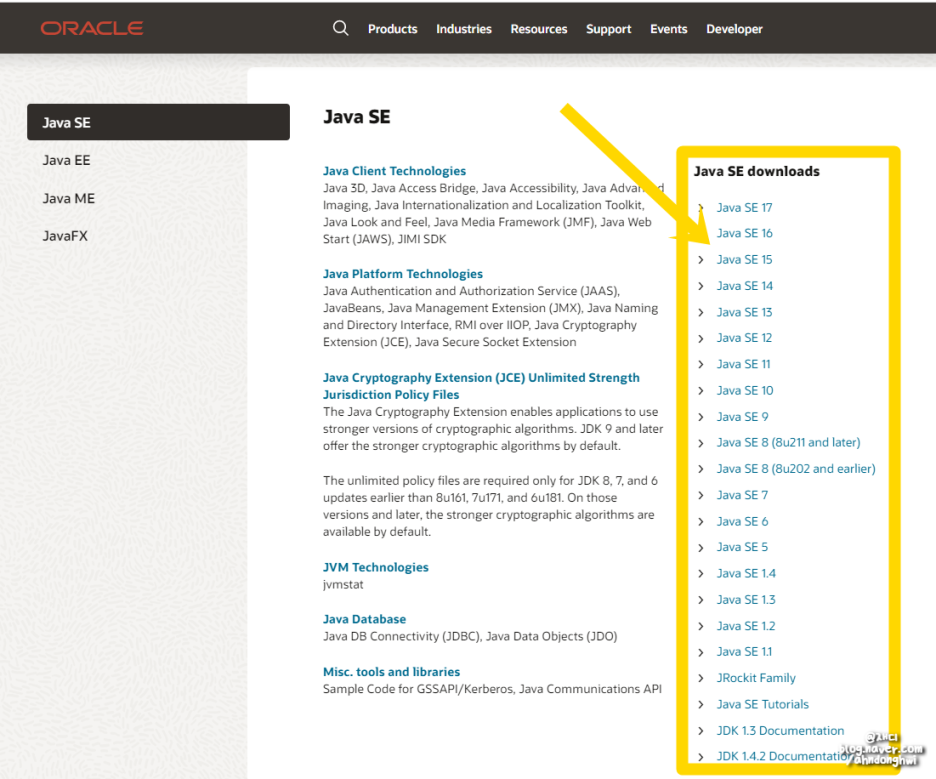
아래로 스크롤 후,
오른쪽 하단 원하는 JDK 버전을 클릭합니다. (ex. Java SE 11)
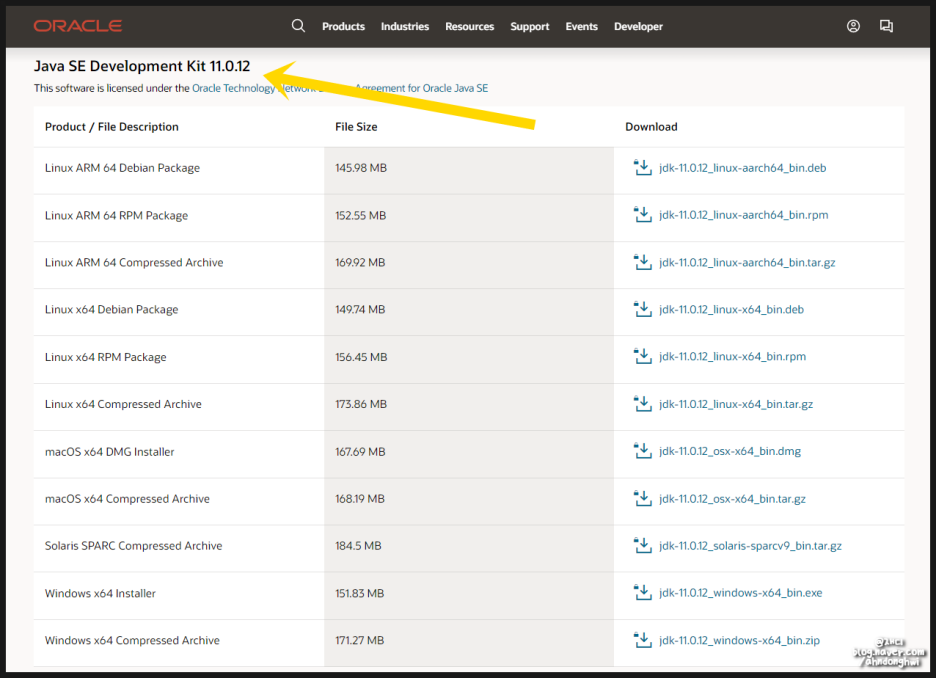
* Kit 11.0.1~12까지 11버전의 모든 릴리스 버전의 파일을 다운로드하실 수 있습니다 *
JDK 설치
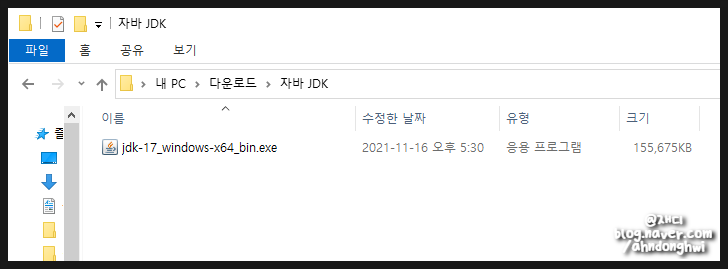
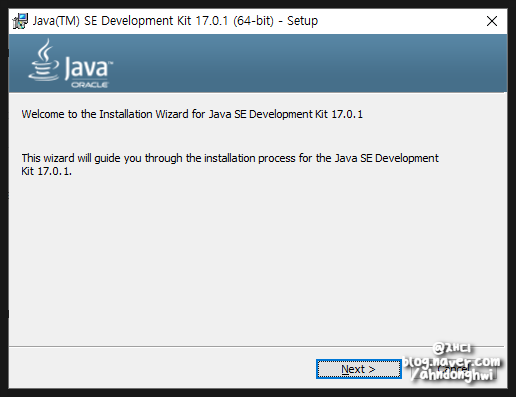
다운로드한 파일을 더블 클릭으로 실행 - Next >
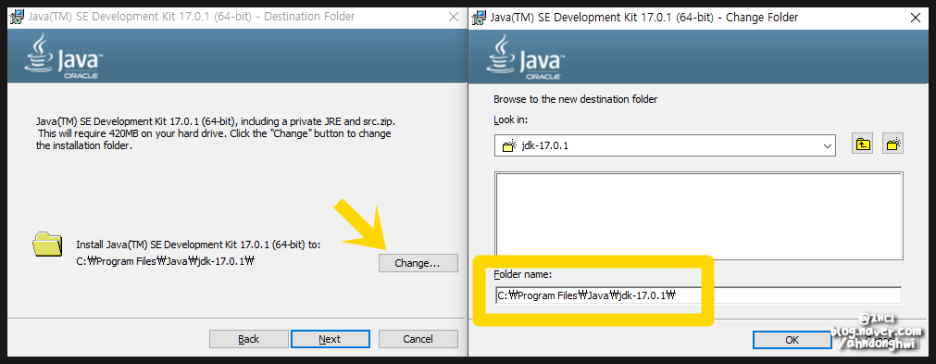
Change... 을 눌러 (C:\Program Files\Java\jdk-17.0.1) 경로를 변경하거나, 설치 전 미리 복사해 놓는다.
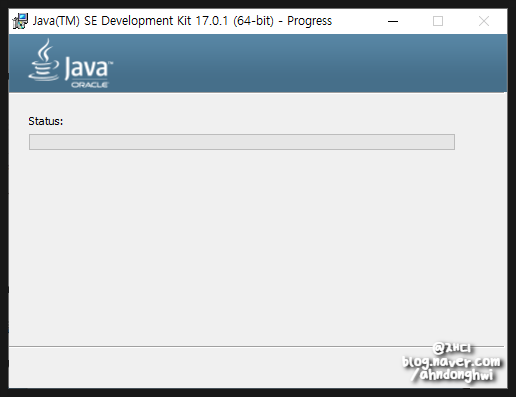

설치가 완료되었습니다. Close를 눌러주세요.
환경 변수 설정
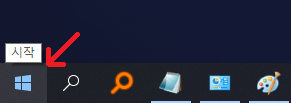
바탕화면 왼쪽 하단에
윈도우 로고 버튼을 클릭한 뒤 "시스템 환경 변수 편집"을 입력해서 열기
"환경 변수" 클릭
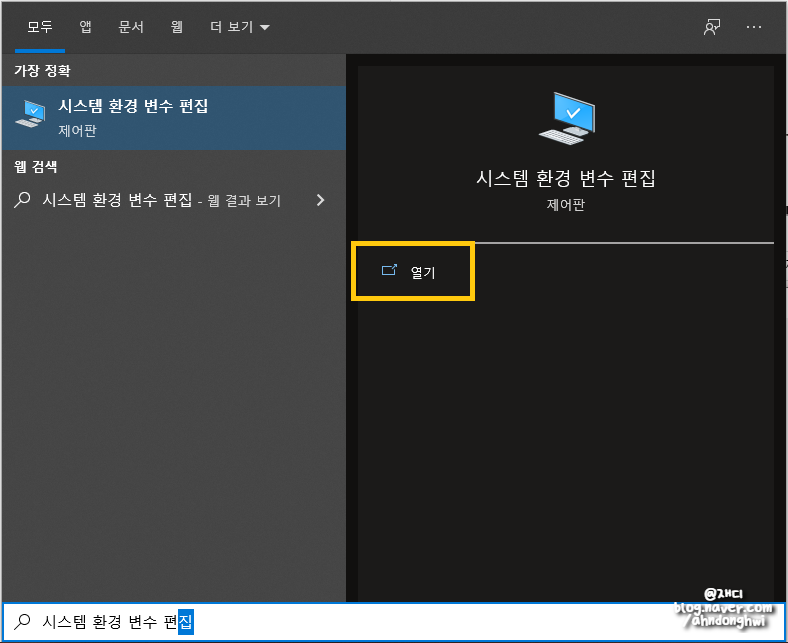
※ 안된다면 키보드 자판
[ (윈도우 로고 + E 키) - 내 PC- 우 클릭 - 속성 - 고급 시스템 설정 - 환경 변수 ]
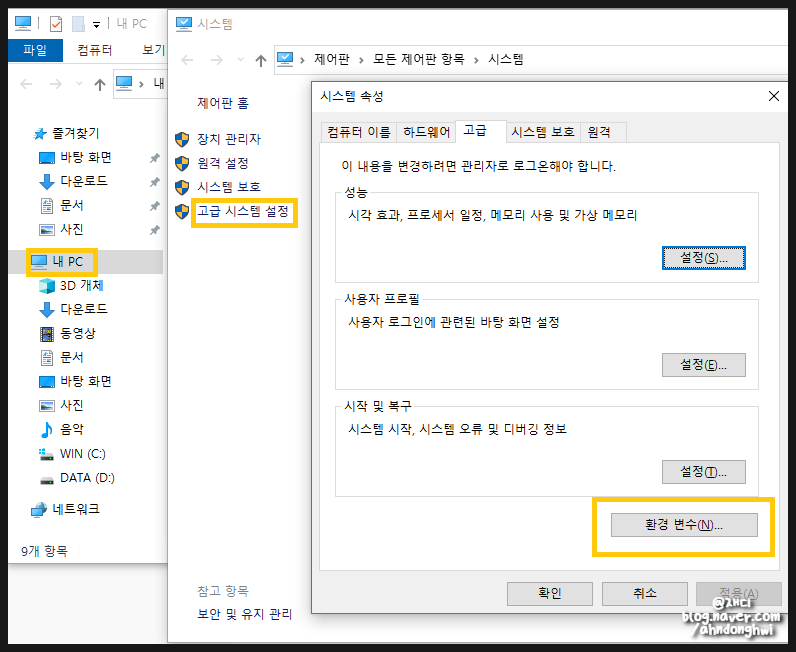
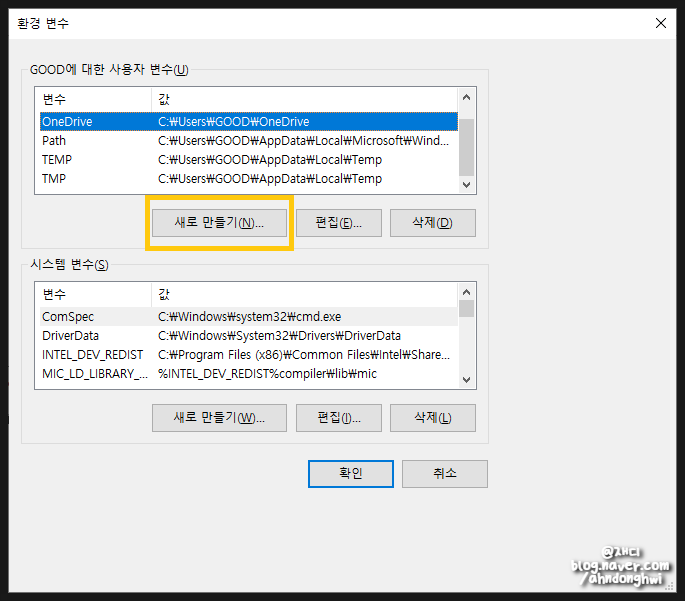
새로 만들기 클릭
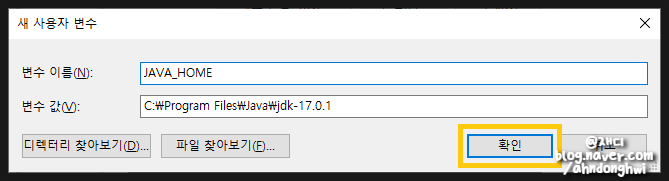
변수 이름 : JAVA_HOME (모두 대문자)
변수 값 : 미리 복사해두었던 경로 뒤에 \표시를 제외하고 입력
C:\Program Files\Java\jdk-17.0.1
확인
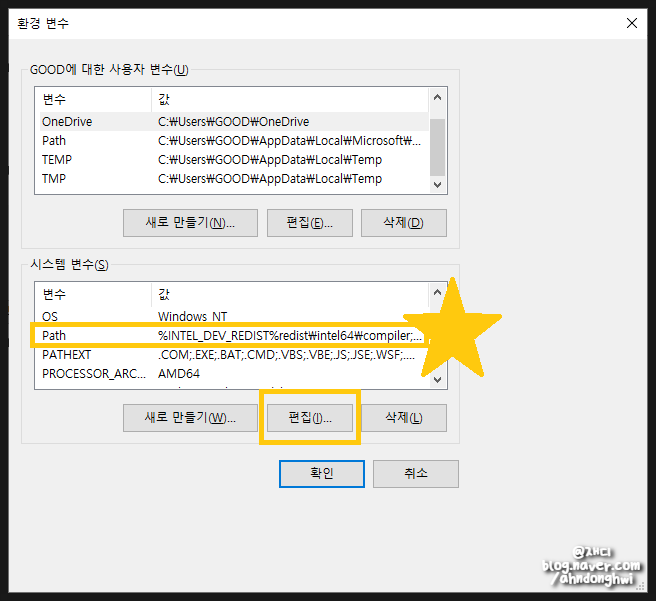
시스템 변수 밑에 - 변수 : Path를 클릭하고, 편집 선택
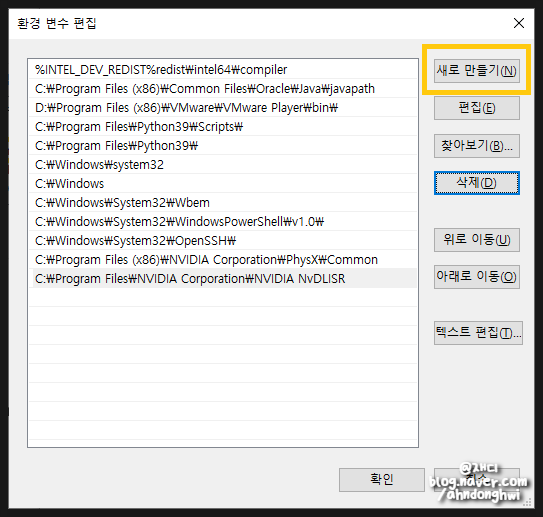
새로 만들기 클릭
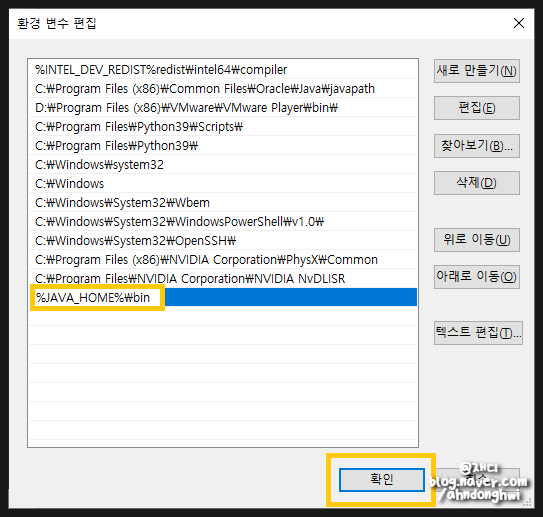
%JAVA_HOME%\bin
을 입력 후, 확인
환경 변수 적용 확인 방법
위의 Path 설정까지 잘 진행해 주셨다면, 환경 변수 적용이 잘 되었는지 확인해 봐야겠죠?
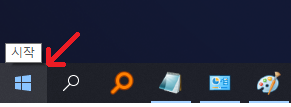
바탕화면 왼쪽 하단에
윈도우 로고 버튼을 클릭한 뒤 cmd를 입력합니다.
※ 안된다면 키보드 자판 [ 윈도우로고 + R 키 동시 입력 - cmd ]
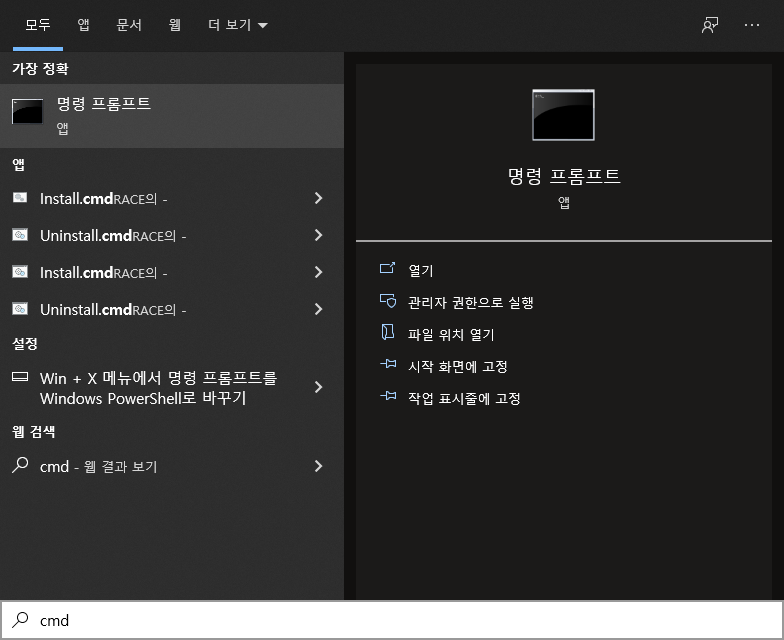
명령 프롬프트 창을 열면 검은색 창이 나타나고,
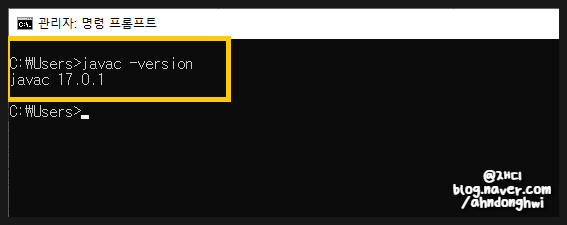
javac -version을 입력했을 때,
내가 설치한 17.0.1 표시가 나온다면 환경 변수가 제대로 적용됐음을 확인할 수 있습니다.
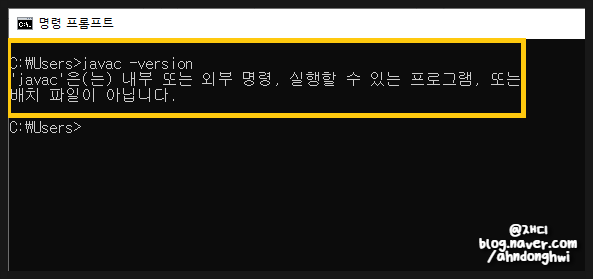
환경 변수가 제대로 적용되지 않았을 때,
'javac'은(는) 내부 또는 ~~~
와 같은 문구가 나오면 위의 내용을 천천히 다시 한번 읽어보시고
설정해 주시면 되겠습니다.
'IT길들이기 > Widonws' 카테고리의 다른 글
| 5분 만에 노트북으로 와이파이(Wifi) 만들기 (매우쉬움주의) (1) | 2023.01.26 |
|---|---|
| 노트북 와이파이 연결 문제 해결방법 4가지 (2) | 2023.01.26 |
| 내 PC의 IP/MAC 주소 확인(회사/자택) (0) | 2023.01.26 |
| 내 PC의 IP 주소 변경(참고. 인터넷이 안될 때) (0) | 2023.01.26 |



